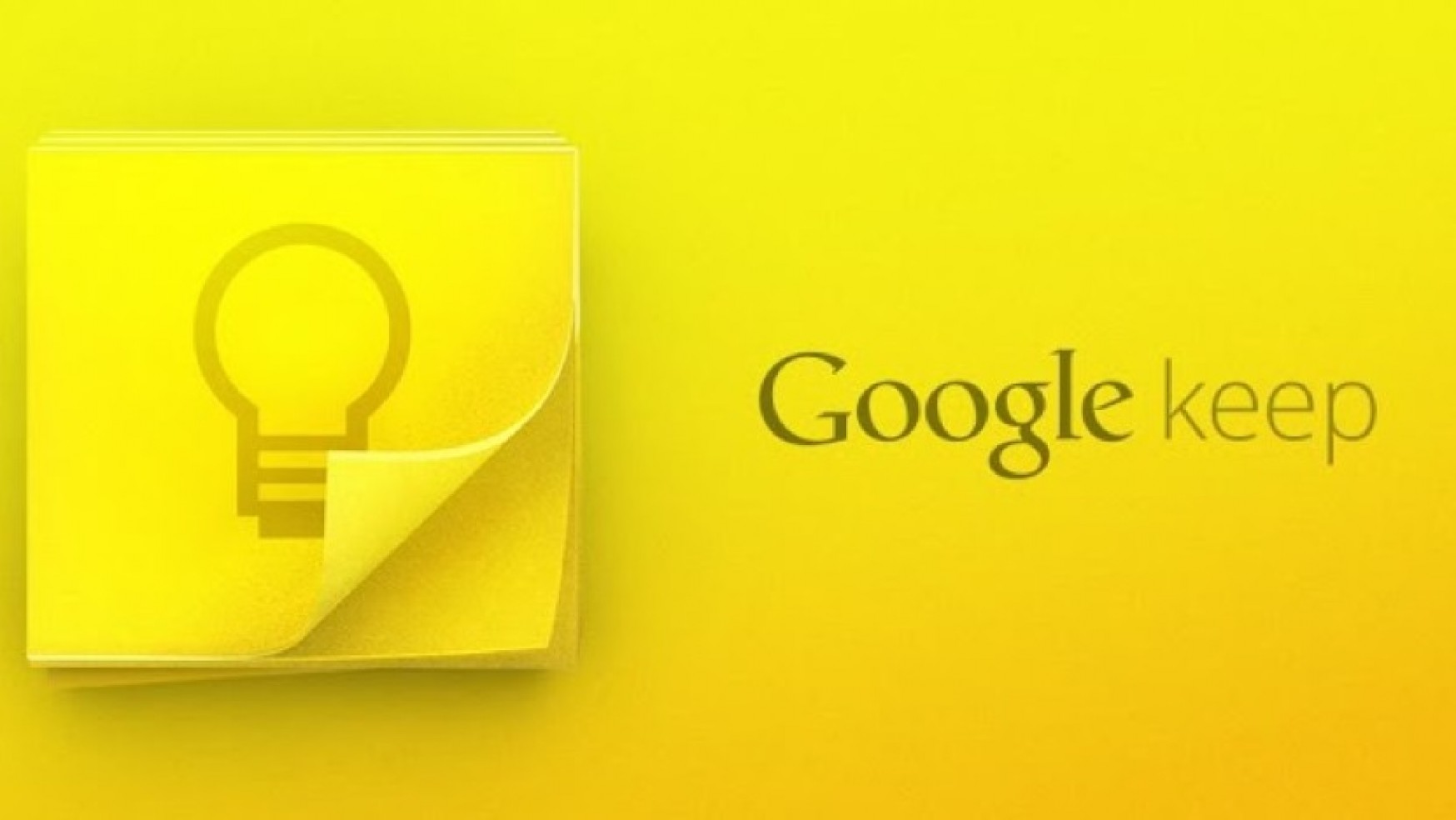Создавайте списки, пишите записи, набрасывайте рисунки, совместно создавайте списки дел и многое другое с помощью Google Keep.
Google Keep — необычное приложение для создания заметок. Хотя приложение имеет простой интерфейс и легкое в использовании, оно предлагает набор мощных инструментов, которые делают его эффективным инструментом управления задачами. Приложение делает все: от создания списков дел для совместной работы до записи голосовых заметок и сохранения закладок.
Самое приятное в Keep то, что все изменения синхронизируются автоматически, что дает вам быстрый доступ к своим заметкам на всех ваших устройствах и в Интернете. Вот что вам нужно знать, чтобы начать работу с Google Keep.
Содержание статьи Спрятать
Как установить и войти в Keep
Эта часть проста. Просто зайдите в Play Store, найдите Keep и установите приложение.
- Открыть متجر Играть На главном экране или в панели приложений.
- Ищу Google Keep и нажмите первый результат поиска (через Google).
КАК ПОЛЬЗОВАТЬСЯ GOOGLE KEEP ӏ ИНТЕГРАЦИЯ С GOOGLE CALENDAR ӏ ЛУЧШАЯ ПРОГРАММА ДЛЯ ЗАМЕТОК
Разработчик: Google LLC
Цена: Это Бесплатно


Как создать и отредактировать свою первую заметку в Keep
Одна из сильных сторон Keep в том, что им очень легко пользоваться. Создание заметки или редактирование существующей заметки максимально просто.
Как создавать списки и управлять ими в Keep
Keep позволяет легко создавать списки дел и управлять ими. Вот как начать.
- Открыть Сохранить На главном экране или в панели приложений.
- Нажмите на кнопка меню Внизу.
- установленный заглавие в список и начните добавлять элементы. Чтобы удалить элемент, нажмите кнопка удаления Справа.

- Если вы уже начали обычную текстовую заметку, вы можете превратить ее в список дел, нажав + кнопка В нижнем левом углу экрана.
- Нажмите на +. кнопка ، И нажмите Огурец флажки Чтобы превратить заметку в список дел.
- Вы можете вернуть заметку в текстовую, выбрав кнопка меню в левом верхнем углу и выберите Скрыть флажки .

Как делиться заметками и добавлять соавторов в Keep
Keep имеет отличную функцию совместной работы, которая позволяет вам быстро делиться своими заметками и списками дел с друзьями и семьей. Я использую эту функцию, чтобы вместе с женой составлять списки продуктов, работу по дому на выходных и вещи, которые нужно купить для дома. Вот что вам нужно знать об обмене заметками.
ЗАМЕТКИ GOOGLE KEEP ЗА 12 МИНУТ | Приложение для Chrome (windows и mac), Android, iPhone, iPad
- Нажмите на Заметка, которой вы хотите поделиться .
- Нажмите на Кнопка действия внизу справа.
- нажмите на кнопку Сотрудник .
- Разрешить сохранить Доступ к вашим контактам .

- Входить Адрес электронной почты или имя человека, которого вы хотите Поделиться заметкой с ним.
- После добавления соавтора нажмите кнопку « спасти»поделиться запиской .

Как установить напоминания в Keep
Одна из самых полезных функций Keep — это возможность устанавливать напоминания для заметок или списков дел. Функция напоминаний работает так же, как и в Google Now: у вас есть возможность создать напоминание на основе времени или местоположения. Вот как легко установить напоминание в Google Keep:

- включать Сохранить На главном экране или в панели приложений.
- Нажмите Заметка, для которой вы хотите установить напоминание .
- нажмите на кнопку Напомни мне в верхнем левом углу.
- Установите напоминание, чтобы побежать время конкретный или в конкретный сайт .
Вы также можете установить повторяющиеся напоминания для таких вещей, как списки покупок. Напоминания, установленные в Keep, появятся в Google Now и Inbox. Когда вы закончите настраивать напоминание, вы можете получить параметры по умолчанию для صباح ، после полудня , و Вечер . Вот как изменить параметры по умолчанию.

- Открыть Сохранить .
- Нажмите на кнопка меню налево. Похоже, уложены три строки.
- Нажмите на Настройки .
- В разделе Настройки напоминаний , Нажмите الصباح Чтобы изменить время по умолчанию для уведомлений утром.
Как диктовать голосовые заметки в Keep
Помимо текстовых заметок, вы также можете диктовать заметки в Keep с автоматической расшифровкой звука. Это менее известная функция, которая пригодится при ведении заметок в классе.

- выпускать Сохранить .
- Нажмите на кнопка разговора Внизу.
- начинать Запишите вашу заметку . После того, как вы закончите говорить, вы увидите текстовую форму заметки вместе с записью под ней.
- Нажмите на кнопка Пуск Прослушать записку.
Как добавить аудиозапись к существующей заметке
Добавить аудиозапись к существующей заметке очень просто.

- включать Сохранить На главном экране или в панели приложений.
- Нажмите Запись к которому вы хотите добавить аудиозапись.
- Нажмите на +. кнопка внизу слева.
- Нажмите на кнопка записи и начни говорить. Вы увидите текстовую версию записи, а также звук, добавленный в нижнюю часть заметки.
Вы можете удалить запись, нажав Давление على Существующая кнопка удаления справа от звука. Это не приведет к удалению текста, который придется очистить вручную.
Как делать фотографии с помощью Keep
Вы можете легко захватывать изображения из Keep и извлекать текст из изображений.
Как извлечь текст из изображения
Хотите получить текст с сделанной фотографии, но не хотите вручную копировать его с фотографии? В этом есть преимущество.

- выпускать Сохранить .
- Нажмите на Записка с изображением .
- Нажмите на Картина .
- Нажмите на кнопка меню в правом верхнем углу.
- Нажмите на Сделать фото текста .
- Вы также можете добавить аннотацию к изображению, нажав кнопка пера в верхнем левом углу.
Как добавить изображение к существующей заметке
Если вы хотите добавить изображение к существующей заметке, это быстро и легко.

- включать Сохранить На главном экране или в панели приложений.
- Нажмите Запись к которому вы хотите добавить изображение.
- Нажмите на +. кнопка внизу слева.
- выберите фотосессия , чтобы сделать новую фотографию и добавить ее в заметку.
- Нажмите Выбрать картину Чтобы добавить фотографию из галереи в заметку.
Как рисовать в Keep
Любите возиться? Вы можете использовать Keep для цифрового рисования в трех доступных режимах.
- Открыть Сохранить На главном экране или в панели приложений.
- Нажмите на кнопка пера Снизу.
- Пресс-инструмент Пен و Маркер و Выделите .

- Начало Привлечь на экране. Чтобы вернуться, нажмите Кнопка отмены Справа.
- Нажмите на ластик Из нижней панели для сканирования рисунка.
- Нажмите Кнопка выбора Из нижней панели выберите и переместите часть чертежа.

Как использовать Keep в качестве справочного инструмента
Помните вкусно? Вам больше не нужен специальный инструмент для сохранения закладок, Keep выполняет свою работу по сохранению и организации ваших закладок.
- включать Chrome .
- Перейти к موقع على Всемирная сеть .
- Нажмите на кнопка меню Из Chrome Для сохранения ссылки Keep.
- Нажмите на مشاركة .
- на экране Отправить по , Перейти к Сохранить чтобы сохранить ссылку.

- использовать Кнопка ярлыка Чтобы присвоить ссылке ярлык.
- Нажмите на спасти Чтобы добавить ссылку в виде заметки в Keep.

Как экспортировать заметки в Google Docs
Хотя Keep имеет множество функций, он не предлагает редактирование форматированного текста. Если вам нужны более мощные инструменты форматирования и редактирования, вы можете экспортировать заметку в Google Docs, Evernote, Word или другие текстовые редакторы.
- выпускать Сохранить .
- Нажмите и удерживайте уведомление Смотреть Опции меню .
- Нажмите на кнопка больше сверху справа.
- Нажмите Скопировать в Google Doc Преобразуйте заметку в редактируемый документ Google Docs.

- Если вы хотите отредактировать документ в другом текстовом редакторе, коснитесь إرسال из списка.
- Нажмите на Редактор по вашему выбору Из списка Отправить записку .
- щелкнуть сохранить заметку в текстовом редакторе.

Вы также можете сохранить несколько заметок в одном файле Google Docs. Просто нажмите и удерживайте, чтобы выбрать отдельные заметки, затем коснитесь Скопировать в Google Doc .
Как заархивировать или удалить старые заметки в Keep
Если заметка вам больше не нужна, вы можете легко заархивировать или удалить ее. Вот как:

- выпускать Сохранить .
- Нажмите на уведомление .
- Нажмите на кнопка Архивирование Для архивирования заметки.
- Нажмите на Список действия В правом нижнем углу, чтобы получить доступ к опции удаления.
- Нажмите на удалять чтобы удалить заметку.
Как восстановить заархивированные заметки в Keep
Если вы по ошибке заархивировали заметку, вы можете восстановить ее, перейдя на вкладку «Архив» в гамбургер-меню.

- выпускать Сохранить .
- Нажмите на кнопка меню (выглядит как три сложенные строки) слева.
- перейти к архив .
- Нажмите на Запись что вы хотите восстановить.
- Нажмите на кнопка Аннулирование архивы расположен в правом верхнем углу.
Вы сможете сделать то же самое для удаленных заметок, при этом заметки будут оставаться в корзине до семи дней.

- Нажмите на кнопка меню налево.
- перейти к мусор .
- Нажмите и удерживайте Запись что вы хотите восстановить.
- Нажмите на кнопка восстановления .
Как сортировать и систематизировать заметки с помощью стикеров в Keep
Keep позволяет добавлять ярлыки для упорядочивания заметок. Если вы похожи на меня и делаете много заметок в течение дня, наклейки абсолютно необходимы для понимания беспорядка.

- выпускать Сохранить .
- Нажмите на Запись что ты хочешь Добавьте оценку за это .
- Нажмите на Кнопка действия внизу справа.
- Нажмите на Классификации .
- Добавлять стикер, который ты хочешь .
Как добавить стикеры с помощью хэштегов в Keep
Вы также можете быстро добавить стикеры с помощью символа хэштега (#).

- выпускать Сохранить .
- Нажмите на Запись что ты хочешь Добавьте оценку за это .
- Тип # , который отображает все доступные метки.
- Добавлять Ярлык, который вы хотите из списка.
Как редактировать и систематизировать заметки на основе оценок в Keep
С легкостью создавайте, редактируйте и систематизируйте заметки по категориям.
- Нажмите на кнопка меню (выглядит как три сложенные строки) слева.
- Нажмите на плакат Показывает заметки, помеченные этим конкретным рейтингом.

- нажмите Выпуск ل Изменить названия ярлыков .
- Нажмите на Кнопка редактирования Справа изменить название метки.
- Нажмите на +. кнопка Чтобы добавить новую категорию.

Как раскрасить заметки кода в Keep
Помимо наклеек, вы можете использовать цвета, чтобы визуально различать разные типы заметок.

- выпускать Сохранить .
- Нажмите на Запись что ты хочешь добавить цвет к этому .
- Нажмите на Кнопка действия внизу справа.
- Нажмите на Желаемый цвет Из вариантов ниже.
Часто задаваемые вопросы?
Если вы ищете простое приложение для создания заметок с мощным набором функций, то самое время попробовать Keep. Служба создания заметок теперь интегрирована в Документы Google, что упрощает отображение информации из заметок в документах.
Что вы используете в Keep? Дайте нам знать в комментариях ниже.
Вам также может быть интересно увидеть: Как управлять YouTube и в компьютере через смартфон без каких-либо приложений
Источник: www.tazkranet.com
Как использовать Google Keep
На просторах Интернета вы можете найти много всякого интересного. Одной из таких интересностей является Google Keep – невероятно удобное приложение для ведения заметок, которое пригодится вам в вашей повседневной жизни. Google Keep синхронизирован с Google Диском. В Keep вы можете записывать голосовые сообщения, быстро набирать заметки, сохранять фотографии и создавать различные списки.
И ко всему этому вы можете получить доступ в любое время и на любом устройстве с выходом в Интернет. Сегодня мы вам расскажем, как использовать Google Keep.
Большинство мобильных устройств, такие как мобильные телефоны и планшеты, на сегодняшний день оборудованы отличной QWERTY-клавиатурой со свайп возможностями. Все эти удобства делают создание заметок на устройстве размером с ладонь невероятно простой задачей. А Google Keep может упростить создание заметок еще больше.
Как использовать Google Keep
При первом запуске данного приложения вы должны будете заметить, что интерфейс Keep довольно красочный и простой в использовании. У этих цветов, кстати, есть и свое предназначение – они позволяют вам различать свои персональные заметки от заметок другого типа, например, заметок трудового характера. Говоря проще, вы можете создавать свои заметки в различной цветовой гамме, чтобы их легче было отличить друг от друга.
Так как использовать Google Keep? Все довольно просто и не занимает много времени. Для создания заметки в Google Keep, зайдите в приложение и кликните на поле “Заметка…” Затем добавьте текст вашей заметки и название для нее. Как только закончите заполнять заметку, нажмите “Готово”.
Создание новой заметки с рисунком в Google Keep
Google Keep имеет специальную функцию, с помощью которой он может различать текст с изображения и переводить рукописный текст в цифровой текст. Чтобы испробовать функцию распознавания текста с изображения, нажмите “Создать фотозаметку” и выберите у себя на компьютере то изображение, с которого вы хотите захватить текст. Затем выберите заметку и нажмите три точки из нижней панели. Из контекстного меню выберите “Распознать текст”.
Использование этой функции, конечно же, требует постоянного Интернет-соединения. Также стоит помнить, что точность воспроизведения текста очень сильно зависит от качества загружаемого изображения. Чистое изображение с высоким контрастом должно дать наилучшие результаты. При мутных же изображениях результат выдаваемого текста порой может быть очень странным, но, по крайней мере, вы повеселитесь.
Общий доступ для заметок
Для того чтобы дать доступ к заметке другим людям, кликните на кнопку “Соавторы” под заметкой и введите электронный адрес тех, кого считаете нужным. Вот и все! С этого момента, если какой-то человек с доступом пожелает отредактировать вашу заметку, то он сможет это сделать, как будто бы она является его личной.
Эта функция будет полезна, например, если вы создали список с ингредиентами для какого-то блюда и вашей матери, внезапно, понадобиться внести в него изменения в самый последний момент. В общем, использовать Google Keep довольно просто и удобно. Изменения заметки синхронизируются в реальном времени, так что никаких пропавших записей не будет.
Использование напоминаний
Так же как и в таком приложении, как Кортана, Google Keep имеет функцию локационных напоминаний, которые вы можете привязывать к таким событиям, как различные встречи, задачи, места и т.п.
Для того чтобы добавить напоминание к заметке, просто выберите саму заметку и кликните на “Сохранить напоминание”. В самом низу вы увидите два пункта: “Выбрать дату и время” и “Выбрать место”. При выборе “Выбрать место” вы должны будете напечатать адрес нужной и важной вам локации. Как только вы окажетесь рядом с этой локацией, Google Keep уведомит вас об этом.
При клике на “Выбрать дату и время” вы сможете настроить точное время, в какое должно сработать напоминание. Как только придет назначенное время, вы получите его через напоминания Google Chrome на вашем ПК.
Помимо описанных свыше функций, интерфейс Google Keep также еще можно настроить под себя. Для примера, если вы хотите изменить внешний вид списка, то нажмите на прямоугольную иконку в верхнем правом углу, которая переключает вид списка от Сетки к Списку и наоборот.
Google Keep вышел уже где-то как год и он абсолютно бесплатен для использования, как и большинство сервисов Google. Также данная утилита очень мало занимает места на вашем устройстве и вопрос “как использовать Google Keep?” сразу же отпадет, как только вы войдете в это приложение.
Источник: gamesqa.ru
Desktop приложение для ведения заметок (Google keep)
Мне срочно понадобилось кросс-платформенное приложение для ведения заметок на рабочем ПК и домашнем ПК и на смартфоне, причем с синхронизацией между всеми этими устройствами. Зоопарк систем получается довольно внушительным, а именно это Ubuntu linux, Windows и Andoroid и самое главное это должно было быть приложение для рабочего стола, не браузерное, а именно нормальное полноценное приложение.
Для Android в Play Market есть приложение, а вот для ПК полноценных приложений нет, но есть Chrome-app, которое нам вполне подойдет. Стоит отметить, что такой метод запуска Chrome-приложений с интеграцией в окружение рабочего стола я впервые увидел и был несколько удивлен таким подходом.
Собственно рассмотрим установку Google chrome приложений:
1. Скачиваем и устанавливаем Google chrome с официального сайта https://www.google.com/intl/en-US/chrome/browser/


2. Устанавливаем пакет при помощи центра приложений Ubuntu (или из консоли как вам удобнее).


4. Нажмите кнопку установить

5. После установки приложения откроется страница приложений Google chrome или на эту страницу можно перейти введя в адресной строке путь chrome://apps/


6. Нажмите на приложении правой кнопкой мыши и выберите пункт «создать ярлык»
7. На рабочем столе появится значок приложения, которое можно запустить. После запуска необходимо авторизоваться в Google-аккаунте и можно начать пользоваться.


Установка Chrome-приложений в Windows особо не отличается и я подготовил небольшое видео по установке.
Источник: tech22-info.livejournal.com